phpstudy2018怎么访问自己的网站?phpstudy2018访问自己网站的教程
时间:2022-10-26 21:23
phpstudy2018怎么访问自己的网站呢?本章节就主要介绍了phpstudy2018访问自己网站的教程,还不了解的朋友就跟着小编学习一下吧,希望对你们有所帮助。
phpstudy2018怎么访问自己的网站?phpstudy2018访问自己网站的教程
第一步,双击phpstudy软件图标,打开phpstudy软件。
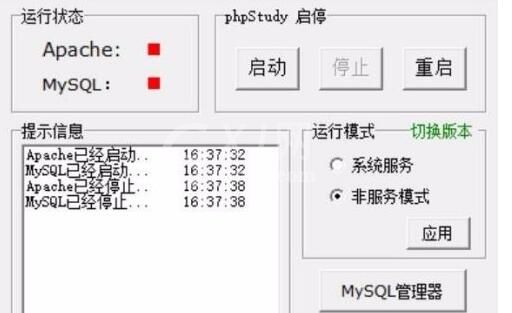
第二步,如果phpstudy软件的运行状态显示为红色,点击“开始”,让运行状态显示为绿色。
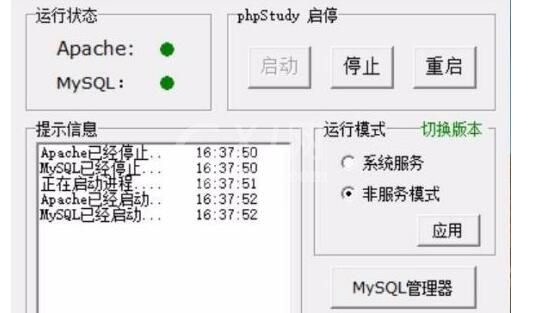
第三步,找到phpstudy的安装目录,打开该目录,找到该目录下的WWW文件夹。
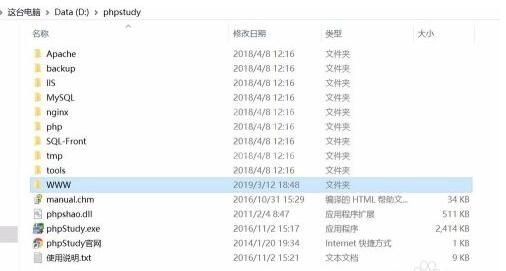
第四步,将开发的网站代码文件放置到该WWW目录下。
第五步,打开浏览器,在浏览器地址栏中输入“localhost"或者”127.0.0.1",这样在浏览器中可以看到,网站代码的文件目录。
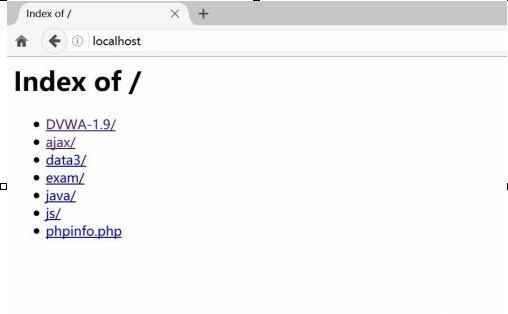
第六步,在浏览器中打开其中一个代码文件,就访问了放置在自己电脑上的网站。
第七步,在访问本地网站时,经常会疏忽将数据库忘记导入到本地的mysql中,点击phpstudy的”mysql管理“,打开phpMyadmin。
第八步,打开phpMyadmin之后,输入数据库的用户名和密码,将网站的数据库导入到本地数据库中。这样就使用phpstudy访问放置在自己电脑上的网站。
以上这里为各位分享了phpstudy2018访问自己网站的教程。有需要的朋友赶快来看看本篇文章吧!



























